Rhino-Einstellungen zurücksetzen
-
Beendet Rhino.
-
Im Windows-Dateiexplorer öffnen Sie %AppData%\McNeel\Rhinoceros\7.0\settings\
-
Löschen Sie settings-Scheme__Default.xml in diesem Ordner.
Diese Datei befindet sich, wo Rhino die nicht standardmäßigen Optionen und Befehlseinstellungen speichert.
-
Rhino starten.
Ein neues settings-Scheme__Default.xml erscheint. Alle Einstellungen in Rhino werden auf die Fabrikwerte zurückgesetzt.
-
Kopieren Sie settings-Scheme__Default.xml nach %ProgramData%\McNeel\Rhinoceros\7.0\settings\
Wählen Sie eine bestimmte Einstellung in settings-Scheme__Default.xml aus.
-
Laden Sie die settings-Scheme__Default.xml Dateien von beiden Standorten in einem Vergleichswerkzeug, z.B. WinMerge.
-
Ändern Sie eine Einstellung in Rhino.
Was der ursprünglichen Datei settings-Scheme__Default.xml hinzugefügt wurde, können Sie im Vergleichswerkzeug sehen.
Eine Einstellung in Optionen überschreiben
Verwenden Sie verborgene Isokurven auf neuen Flächen als Beispiel:
-
Im Dialogfenster der Rhino-Optionen gehen Sie zum Abschnitt Allgemein.
-
Deaktivieren Sie die Option Isokurven der Fläche anzeigen.
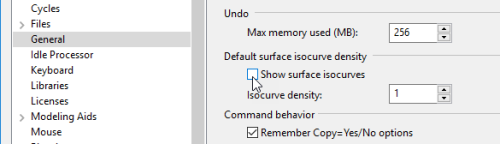
-
Klicken Sie auf um den Dialog der Rhino Optionen zu schließen.
Im Vergleichswerkzeug werden Sie feststellen, dass der ursprünglichen settings-Scheme__Default.xml folgende Information hinzugefügt wurde:
<child key="General">
<entry key="ShowSurfaceIsoparms">False</entry>
</untergeordnetes Objekt>
-
Kopieren Sie die Information in die neue settings-Scheme__Default.xml und speichern Sie die Datei.
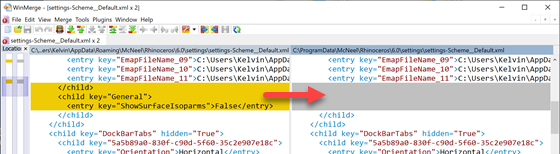
Von jetzt an kann die Option Isokurven der Fläche anzeigen nicht mehr aktiviert werden.
Eine standardmäßige Befehlsoption setzen
Verwenden Sie die Option Grad des Befehls Kurve als Beispiel:
-
Starten Sie den Befehl Kurve.
-
Ändern Sie die Option Grad auf 5. Der Standardwert ist 3.
-
Drücken Sie um den Befehl abzubrechen.
Im Vergleichswerkzeug werden Sie feststellen, dass der ursprünglichen settings-Scheme__Default.xml folgende Information hinzugefügt wurde:
<command name="Curve">
<entry key="CurveDegree">5</entry>
</Befehl>
-
Kopieren Sie die Information in die neue settings-Scheme__Default.xml und speichern Sie die Datei.
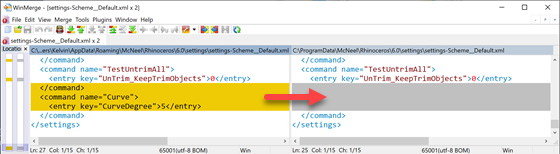
Von jetzt an wird der Befehl Kurve immer mit Grad=5 starten.